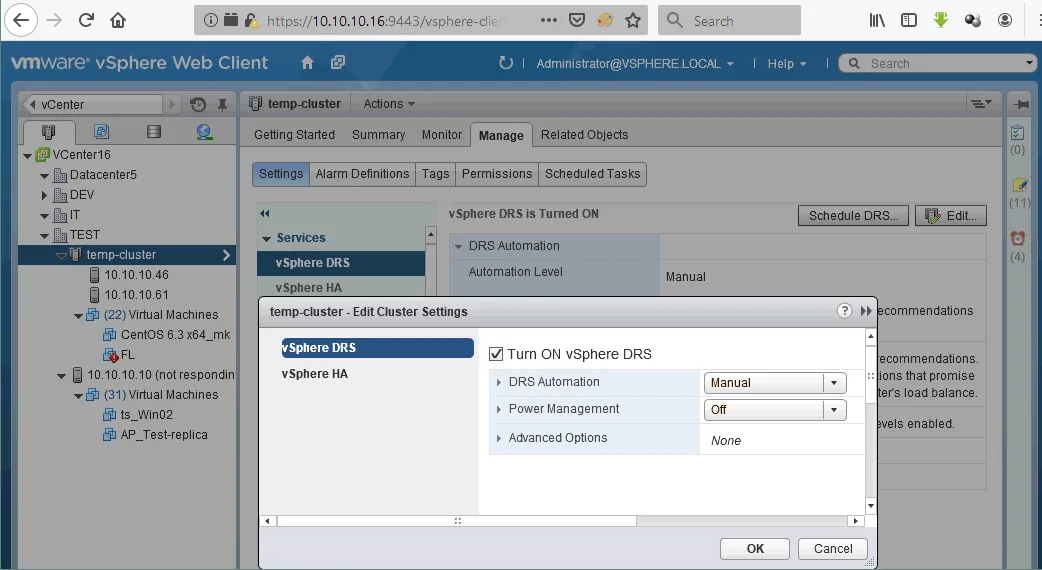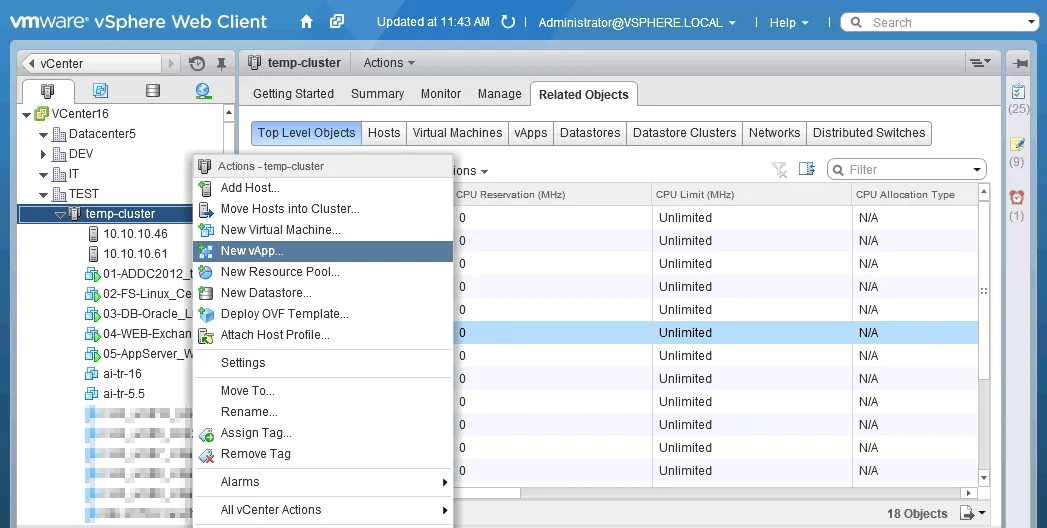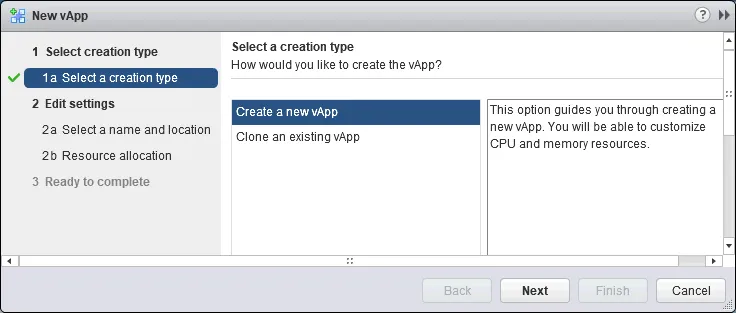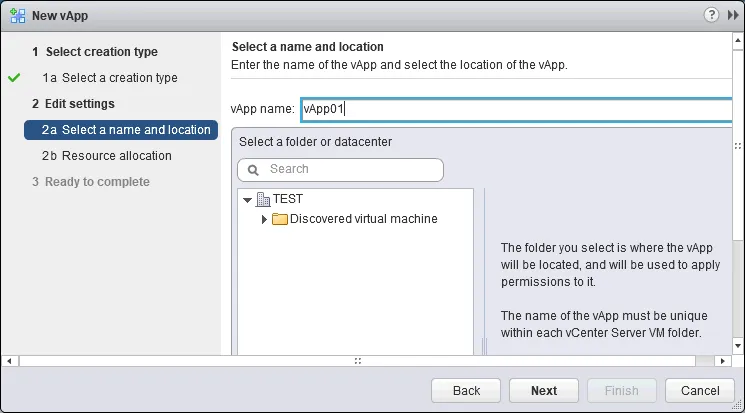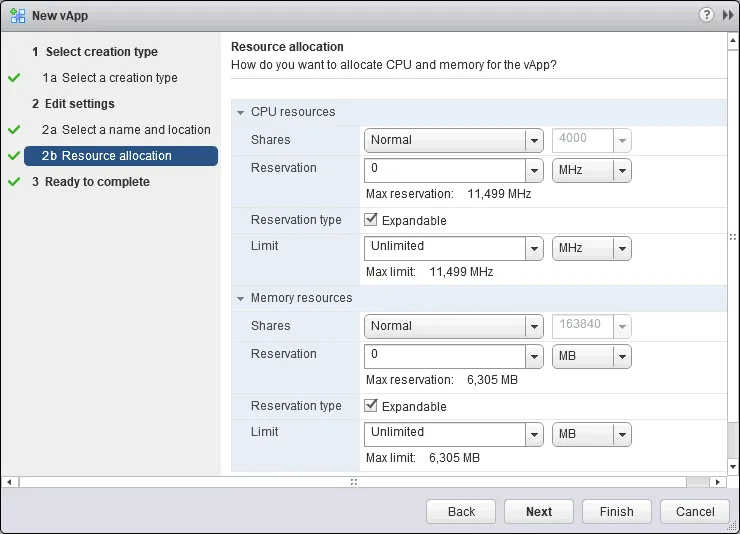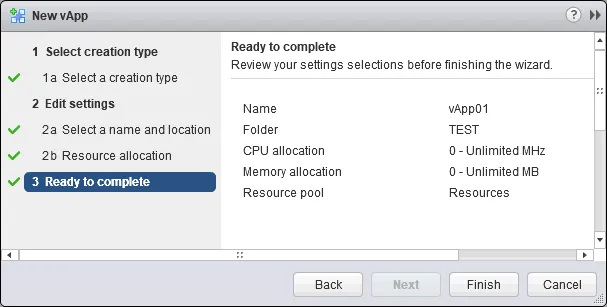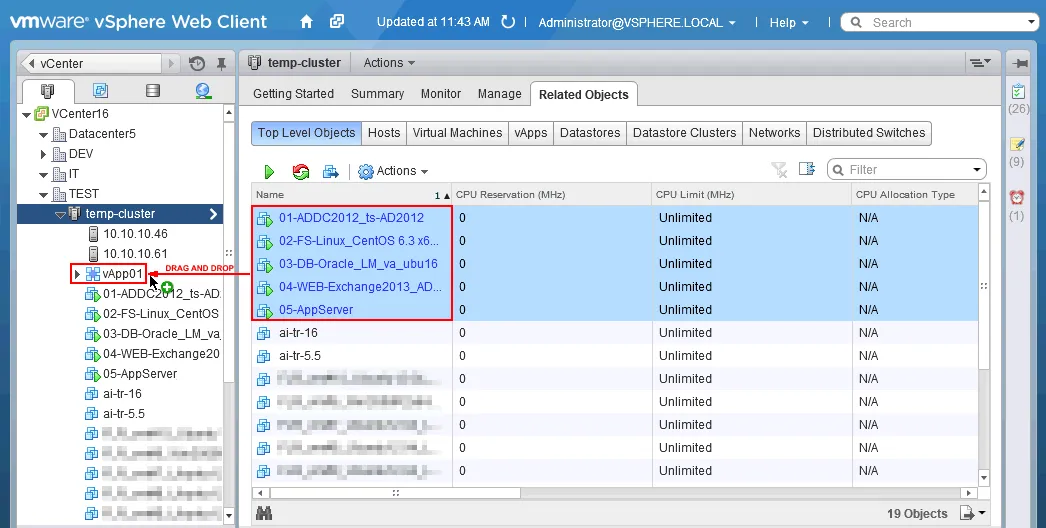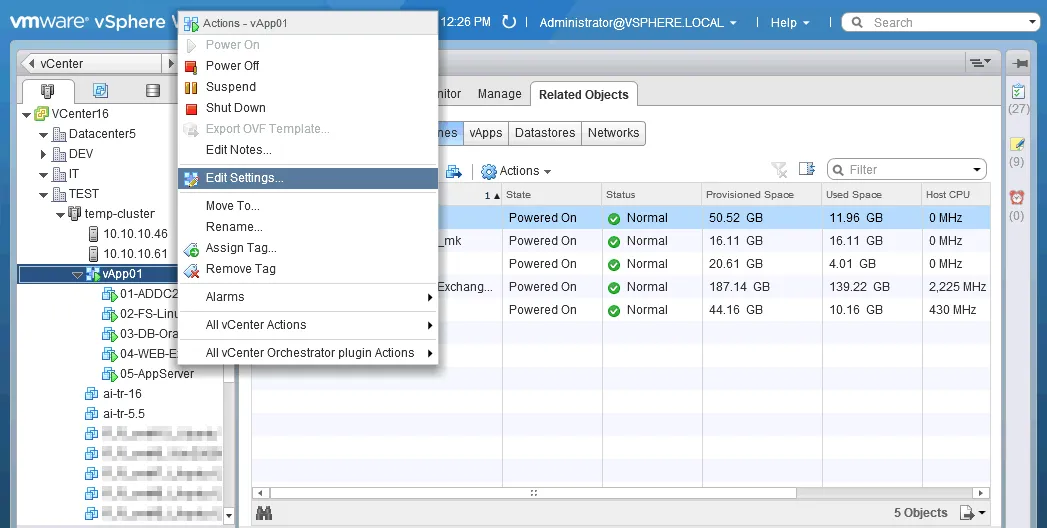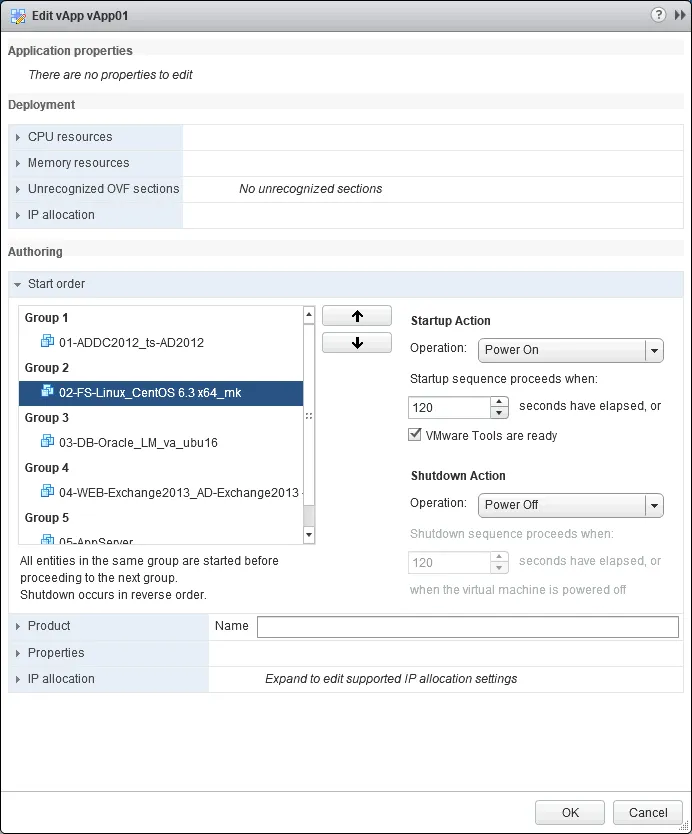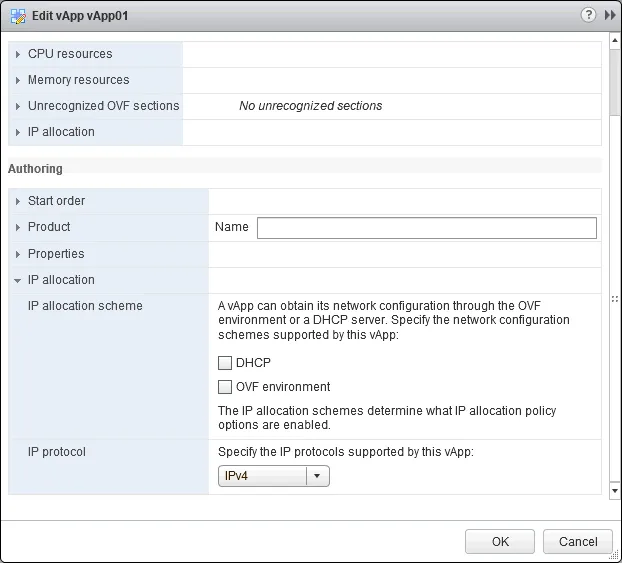تُستخدم التطبيقات متعددة المستويات والمعقدة لتوزيع أعباء العمل عبر الخوادم وتوفير مستوى أعلى من الأمان والأداء والتوسع. عند نشر التطبيقات التي تحتاج إلى مكونات تعمل على خوادم مختلفة، يوفر نشر الخوادم الافتراضية على VMware vSphere العديد من المزايا. يمكنك نشر الخوادم الافتراضية في مجموعة VMware، وتوفير كمية كبيرة من الموارد الأجهزة التي تحتاجها، وإضافة المزيد من التخزين ووحدة المعالجة المركزية وسعة الذاكرة دون تجربة فترات توقف كبيرة.
يمكن تجميع الآلات الافتراضية (VMs) التي تُستخدم لتشغيل التطبيقات المعقدة في VMware vApps لإدارة أكثر تنظيمًا وراحة. يغطي هذا المنشور في المدونة VMware vApps وحالات الاستخدام ذات الصلة وعملية إنشاء vApp في بيئة VMware vSphere الافتراضية.
ما هو vApp في بيئة VMware؟
VMware vApp هو مجموعة من الآلات الافتراضية التي تُستخدم لغرض مشترك. يمكن إدارة هذه المجموعة كآلة افتراضية واحدة، ويمكن توفير مجموعة موارد لـ vApp، ويمكن تعيين تسلسل بدء تشغيل الآلة الافتراضية لتلبية تبعيات المكونات المستخدمة في تطبيق معقد. يعمل vApp كوحدة إدارية يمكن تشغيلها، وتعليقها، وإيقاف تشغيلها، واستنساخها. يمكن أن توفر تسلسلات بدء تشغيل الآلة الافتراضية الوقت لك – عندما تحتاج إلى تشغيل vApp، تبدأ جميع الآلات الافتراضية الموجودة تلقائيًا بالترتيب الصحيح للتمهيد مع تأخير محدد لكل آلة افتراضية سابقة لتمهيد نظام تشغيل مع التطبيقات والخدمات الرئيسية. عند إرسال إشارة إيقاف تشغيل إلى vApp، تُغلق الآلات الافتراضية بالترتيب العكسي إذا تم تكوين الإعدادات المناسبة.
Imagine أنك بحاجة إلى نشر تطبيق يستخدم Active Directory Domain Controller للمصادقة، وخادم قاعدة بيانات أو خادم ملفات لتخزين المحتوى، وخادم ويب، وخادم تطبيقات وخادم Microsoft Exchange لإرسال رسائل البريد الإلكتروني. يتم تثبيت كل مكون على جهاز افتراضي منفصل. في هذه الحالة، يجب أن يكون ترتيب التمهيد لأجهزة الافتراضية كما يلي:
- Active Directory Domain controller/DNS server
- Database server/file server
- Web server
- Exchange server
- Application server
يمكنك إنشاء vApp، وإضافة هذه الأجهزة الافتراضية الخمس إلى vApp وتكوين ترتيب التمهيد لهذه الأجهزة الافتراضية في إعدادات vApp. يُطلب تثبيت أدوات VMware لإيقاف تشغيل الأجهزة الافتراضية بشكل صحيح.
متطلبات
هناك بعض المتطلبات التي يجب تلبيتها لنشر vApp في بيئة vSphere الخاصة بك:
- يجب تثبيت VMware vCenter Server وتكوينه لإدارة vSphere المركزية.
- يجب إعداد مجموعة VMware مع ميزة DRS (موزع الموارد الموزعة).
يمكن أيضًا نشر vApp في البيئة التي يتم إدارة مضيف ESXi واحد بواسطة vCenter، ولكن هذا الخيار عادة ما لا يُستخدم في البيئة الإنتاجية.
كيفية إعداد VMware vApp
باستخدام المثال أدناه، دعنا نستكشف كيفية إعداد VMware vApp.
افتح برنامج VMware vSphere Client وقم بالاتصال بخادم vCenter الخاص بك. تأكد من إنشاء مجموعة. يمكنك قراءة كيفية إنشاء وتكوين مجموعات VMware في كتاب إلكتروني حول تجميع VMware.
2. انتقل إلى المضيفين والمجموعات، حدد مجموعتك، افتح علامة الإدارة، ثم افتح علامة الإعدادات، واختر الخدمات > vSphere DRS.
3. في نافذة تحرير إعدادات المجموعة المفتوحة، حدد مربع الاختيار تشغيل vSphere DRS، وقم بتعيين الأتمتة DRS وإدارة الطاقة والخيارات المتقدمة إذا لزم الأمر.
4. بمجرد تكوين مجموعة DRS، انقر بزر الماوس الأيمن فوق اسم المجموعة وفي القائمة السياقية، انقر فوق تطبيق جديد.
يجب أن يفتح معالج تطبيق جديد في نافذة جديدة. هنا، تحتاج إلى اتباع الخطوات التالية:
1. حدد نوع الإنشاء. انقر فوق إنشاء تطبيق جديد واضغط على التالي للمتابعة.
2. تحرير الإعدادات – حدد اسمًا وموقعًا. أدخل اسم التطبيق الفريد، ثم حدد مجلدًا أو مركز بيانات حيث يتواجد التطبيق. في مثالنا، اسم التطبيق هو vApp01 ويتواجد التطبيق في مركز البيانات TEST.
2ب. تخصيص الموارد. حدد كمية موارد وحدة المعالجة المركزية والذاكرة لتخصيصها للتطبيق الافتراضي. حدد الحجز ونوع الحجز، والحد إذا كان ذلك ضروريًا. يمكنك استخدام التكوينات المسبقة المنخفضة، العادية و العالية إذا كنت ترغب في ذلك. يشبه التكوين تكوين مجموعة موارد، مما يتيح لك استخدام الموارد بكفاءة. يمكن استخدام هذه الإعدادات لتقييد موارد وحدة المعالجة المركزية والذاكرة لتجنب التأثير السلبي على الأجهزة الافتراضية الحية التي تعمل على مضيفات ESXi أو لتقليد أداء الأجهزة (الشروط) التي يتم استخدامها في بيئة الإنتاج التي سيتم نشر التطبيق الافتراضي فيها لاحقًا. حالة استخدام أخرى هي توفير موارد الأجهزة الكافية دائمًا والتي يتم حجزها لتطبيق افتراضي ومنع استخدام تلك الموارد من قبل الأجهزة الافتراضية الأخرى التي تعمل على مضيفات ESXi. يمكنك تغيير معلمات تخصيص الموارد هذه بعد إنشاء التطبيق الافتراضي.
3. جاهز للاكتمال. قم بمراجعة إعداداتك لتطبيق افتراضي جديد. إذا كان هناك خطأ ما، انقر العودة وقم بتحرير الإعدادات. إذا كان كل شيء صحيحًا، فانقر على إنهاء لإنشاء تطبيقك الافتراضي.
الآن يمكنك رؤية كيان تطبيقك الافتراضي في قائمة موارد العنقود مثل الأجهزة الافتراضية ومجموعات الموارد، إلخ. التطبيق الافتراضي فارغ الآن ولا يحتوي على أي أجهزة افتراضية. يجب عليك إضافة الأجهزة الافتراضية المناسبة إلى التطبيق الافتراضي. من أجل إضافة الأجهزة الافتراضية إلى التطبيق الافتراضي، حدد جميع الأجهزة الافتراضية الضرورية، ثم انقر واستمر في الضغط على زر الماوس الأيسر، ثم اسحب وأسقط الأجهزة الافتراضية المحددة إلى التطبيق الافتراضي الخاص بك (راجع اللقطة أدناه). في حالتنا، تمت إضافة خمسة أجهزة افتراضية إلى التطبيق الافتراضي:
01 – وحدة تحكم المجال لنشرة Active Directory تعمل على Windows Server 2012
٠٢ – خادم ملفات يعمل بنظام لينكس ويحتاج إلى Active Directory للمصادقة على مستخدمي Samba للوصول إلى حصص الملفات عبر بروتوكول SMB (CIFS).
٠٣ – خادم قواعد بيانات. تعمل أوراكل على نظام أوبونتو لينكس.
٠٤ – خادم Microsoft Exchange المستخدم لإرسال رسائل البريد الإلكتروني عبر تطبيق.
٠٥ – خادم تطبيقات.
عندما تفلت زر الماوس الأيسر، يطلب vCenter: “هل ترغب في تنفيذ هذا الإجراء على ٥ كائنات؟” قم بالرد بـنعم على هذا السؤال.
بمجرد إضافة الآليات الظاهرة الى التطبيق الظاهري، يمكنك تحرير إعدادات التطبيق الظاهري وتحديد ترتيب بدء التشغيل للآليات الظاهرة. لتحرير إعدادات التطبيق الظاهري، انقر بزر الماوس الأيمن فوق اسم التطبيق الظاهري الخاص بك، ومن القائمة السياقية، انقر على تحرير الإعدادات.
ملاحظة: إذا كنت بحاجة لاستبعاد آلية من حاوية التطبيق الظاهري، فقم بسحب الآلية وإسقاطها من التطبيق الظاهري إلى المجموعة.
يتم فتح نافذة تحرير التطبيق الظاهري. دعنا نقوم بتكوين ترتيب بدء التشغيل للآليات الظاهرة وهو أكثر الميزات استخداماً في تطبيقات VMware الظاهرية.
ترتيب بدء التشغيل للآلة الظاهرية. في قسم التأليف, انقر على الخيار ترتيب البدء لتوسيع الإعدادات. حدد الآلة الظاهرية الضرورية وانقر على الأزرار الصاعدة أو الهابطة في واجهة المستخدم الرسومية لعميل VMware vSphere لزيادة أو تقليل أولوية بدء التشغيل للآلة الظاهرية. ضبط العملية التشغيل لإجراء بدء التشغيل. التأخير بين بدء التشغيل للآلة الظاهرية هو 120 ثانية افتراضيًا. إذا حددت خانة الاختيار “أدوات VMware جاهزة“, يتم تشغيل الآلة الظاهرية التي تأتي بعد ذلك في قائمة ترتيب البدء بعد مرور 120 ثانية أو عندما تتم مباشرة أدوات VMware في نظام التشغيل الضيف لآلة ظاهرية. إذا تم تهيئة أدوات VMware في أقل من 120 ثانية، يتم بدء التشغيل للآلة الظاهرية التالية بمجرد جاهزية أدوات VMware (عند تحديد الخانة). يجب أن تكون على علم بأن أدوات VMware يمكن أن تبدأ في التهيئة بشكل أسرع من بدء قاعدة بيانات Oracle؛ لذا، يجب عدم استخدام خانة “أدوات VMware جاهزة” في جميع الحالات.
هذا مهم لأنه إذا بدأت الآلة الظاهرية 2 مع التطبيق 2 (الذي يعتمد على التطبيق 1 المثبت على الآلة الظاهرية 1) عندما لا يكون التطبيق 1 جاهزًا على الآلة الظاهرية 1، يمكن حدوث أخطاء في التطبيق 2.
توضع الآلات الظاهرية في مجموعات. يمكن أن تحتوي مجموعة واحدة على عدة آلات ظاهرية. تأكد من ضبط عملية الإغلاق على إغلاق الضيف, ليس إيقاف التشغيل للتحقق من أن الآلات الظاهرية قد أغلقت بشكل صحيح.
ملاحظة: عملية إيقاف التشغيل لآلة ظاهرية هي نفسها كسحب كابل الطاقة من جهاز كمبيوتر فعلي.
إجراء إيقاف الضيف يستخدم أدوات VMware المثبتة على نظام تشغيل الضيف لبدء إيقاف تشغيل الجهاز عن طريق إرسال إشارة إيقاف تشغيل، تمامًا كما تقوم بتشغيل الأمر init 0 في نظام Linux أو shutdown -s -t 0 في نظام Windows.
خيارات تخصيص عنوان IP. يمكنك تعيين عناوين IP لآليات النظام الافتراضي للحصول على عناوين IP من خادم DHCP، أو استخدام إعدادات الشبكة المُعدة مسبقًا في قالب OVF لبيئة OVF (إذا كنت تنشئ آلية نظام افتراضي من قالب OVF). بشكل افتراضي، يُستخدم الطريقة ثابتة – يدوية لتعيين عناوين IP لآليات النظام الافتراضي.
خيارات إضافية للآليات النظام الافتراضي
هذا ليس كل شيء. هناك بعض الخيارات الإضافية لآليات VMware vApps. يمكنك استنساخ آليات النظام الافتراضي، تصدير آليات النظام الافتراضي إلى قوالب OVF، وإنشاء آليات متداخلة.
استنساخ آليات النظام الافتراضي
يمكنك استنساخ آليات النظام الافتراضي تمامًا كما تقوم بتكرار تشغيل الآليات النظام الافتراضي. قم بإيقاف تشغيل الآلية النظام الافتراضي وتأكد من أن جميع آليات النظام الافتراضي متوقفة عن التشغيل. انقر بزر الماوس الأيمن فوق الآلية النظام الافتراضي وفي القائمة السياقية حدد جميع إجراءات vCenter > استنساخ. في معالج آلية نظام افتراضي جديدة، حدد خيارات الاستنساخ تمامًا كما كنت ستحددها لإنشاء آلية نظام افتراضي جديدة واستنساخ آليات النظام الافتراضي المستقلة.
تصدير آليات النظام الافتراضي إلى قوالب OVF
OVF هو تنسيق مستخدم على نطاق واسع لتوزيع الآلات الظاهرية كقوالب. يمكنك تصدير vApp الخاص بك إلى قالب OVF وتوزيع vApp المُعد مسبقًا لشركائك وعملائك، على سبيل المثال. يمكنك أيضًا تقديم vApp مُعد مسبقًا لمختبري الاختبار والمطورين للعثور على الأخطاء وإصلاحها.
لتصدير vApp إلى قالب OVF، قم بإيقاف تشغيل vApp وعندما تكون جميع الآلات الظاهرية في vApp مُتوقفة عن التشغيل، انقر بزر الماوس الأيمن فوق vApp واختر تصدير قالب OVF في قائمة السياق. قد تحتاج إلى تثبيت إضافة التكامل مع العميل. تتوفر قوالب OVA و OVF كتنسيق للتصدير. يمكنك تحويل OVF إلى OVA باستخدام أداة OVF ثم فتح vApps في VMware Workstation و VMware Fusion.
علاوة على ذلك، يمكن اعتبار تصدير vApp إلى قالب OVF كطريقة للنسخ الاحتياطي التي تتيح لك استعادة جميع الآلات الظاهرية ذات الصلة من ملف واحد، ولكن من الأفضل النظر في استخدام حلول احتياطية خاصة لهذا الغرض.
إنشاء vApps متداخلة
يتيح دعم vApps المتداخلة لك إنشاء vApps داخل vApp أبوي يوفر لك نهجًا أكثر تفصيلًا لإدارة vApp. يمكن لتطبيق معقد استخدام تطبيقات متعددة المستويات التي تتألف بدورها من عدة آلات ظاهرية مجمعة باستخدام vApps.
الاستنتاج
A vApp is a group of VMs that combines features of VMs and resource pools. VMware vApps are used to deploy multi-tier applications which components are running on different VMs, as well as grouping VMs used for a similar purpose. The most commonly used vApp feature is the VM Start Order that allows you to start the VMs running dependent applications in the right order through launching the vApp first. This way, you can provide proper operation of the components and of the entire multi-tier application.
يمكن استخدام تطبيق vApp في سيناريوهات الاستعادة من الكوارث لاستعادة جميع الآليات الظاهرية اللازمة من ملف قالب OVF المصدر. ومع ذلك، من الأفضل بكثير استخدام ميزة الاستعادة على الموقع في NAKIVO Backup & Replication. هذا الحل السريع والموثوق والميسور التكلفة يمكنه نسخ الاحتياطي، والتكرار، واستعادة الآليات الظاهرية وغيرها من كائنات VMware vSphere (مجلدات الآليات الظاهرية، والمجموعات، والتطبيقات، ومجموعات الموارد).
إذا تم نقل آلية ظاهرية أو كائنات أخرى مضمنة في المهمة من مضيف ESXi واحد إلى آخر ضمن المجموعة، يمكن لـ NAKIVO Backup and Replication اكتشاف موقع الكائن المهاجر تلقائيًا وتنفيذ المهام المطلوبة. عندما يحين وقت الاستعادة، يمكنك إجراء استعادة من الكوارث واستعادة الآليات الظاهرية اللازمة وغيرها من كائنات vSphere إلى الموقع البعيد.
Source:
https://www.nakivo.com/blog/how-to-use-vmware-vapp-in-a-vsphere-environment-short-walkthrough/